
Googleフォームを作成していて、複数の回答を選択出来る質問を作成したいと思うことはないでしょうか。
Googleフォームでアンケートを作成するにしても、テストを作成するにしても、複数の回答を選択できる質問を作成できると、Googleフォームの利用用途の幅が広がってきます。
そんな方向けに、本記事では、Googleフォームで複数の回答を選択できる質問を作成する方法をご紹介します。
Googleフォームの利用頻度が高い方は、マスターしておきたいテクニックです。
Googleフォームで複数の回答を選択する質問を作成する方法
早速ですが、Googleフォームで複数の回答を選択できる質問を作成する方法をご紹介していきます。
Googleフォームのラジオボタンでは、複数の回答を選択出来ない
Googleフォームにて、デフォルトで最初から作成されている質問は、下記のようなラジオボタン形式での質問です。
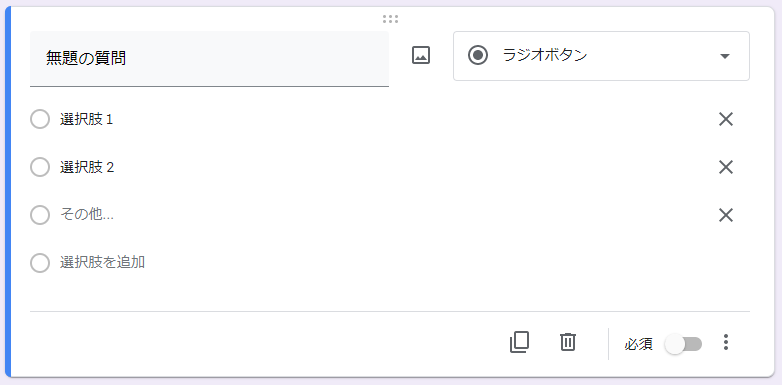
実際にこの質問の回答画面を開くと分かるかと思いますが、ラジオボタン形式の質問では、複数の回答を選択することが出来ません。
これは、ラジオボタンが、複数の選択肢から一つの選択肢を選択する形式の質問だからです。
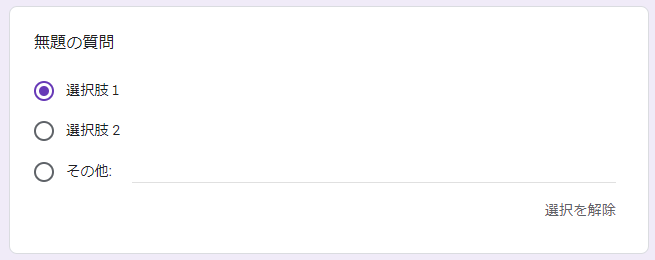
Googleフォームで複数の回答を選択させるためにはチェックボックス
Googleフォームの質問の形式は、質問の右上のプルダウンから変更することが出来ます。
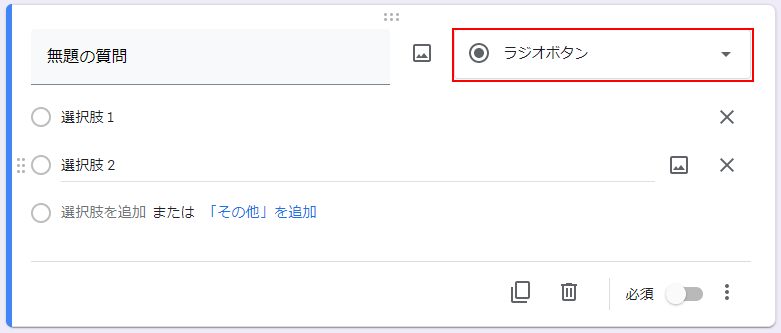
Googleフォームにて、複数の回答を選択できる質問を作成したい場合は、このプルダウンからチェックボックスを選択してください。
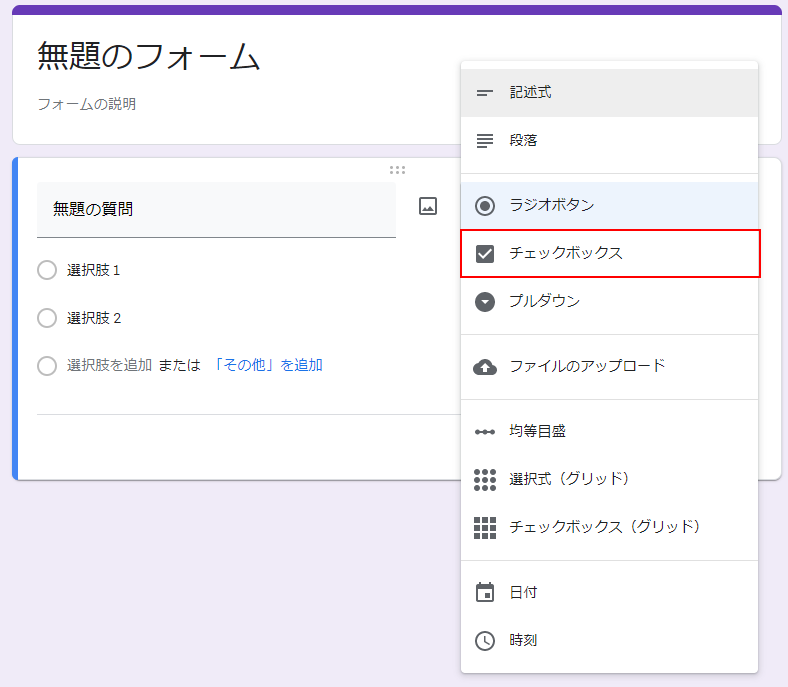
質問の形式にプルダウンを設定すると、下記の通り、複数の回答を選択出来るような質問を作成することが出来ます。
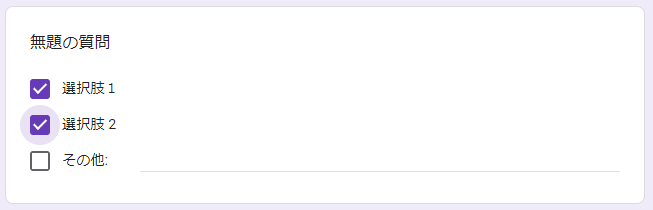
下記の通り、選択肢にない回答も出来るような質問を作成するためには、
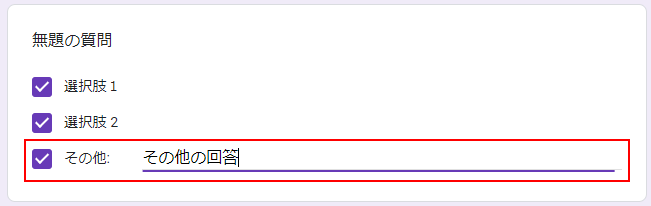
チェックボックス形式での質問作成欄にて、『「その他」を追加』をクリックして、選択肢にその他を追加してください。
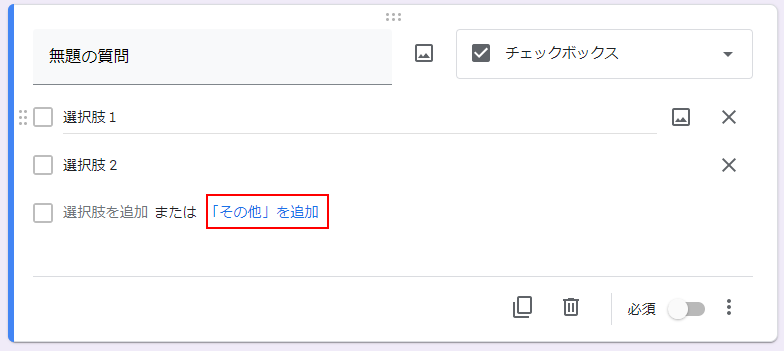
Googleフォームのチェックボックス(グリッド)でも複数の回答は可能
Googleフォームのチェックボックス(グリッド)を利用することでも、複数の回答を選択できる質問を作成することが出来ます。
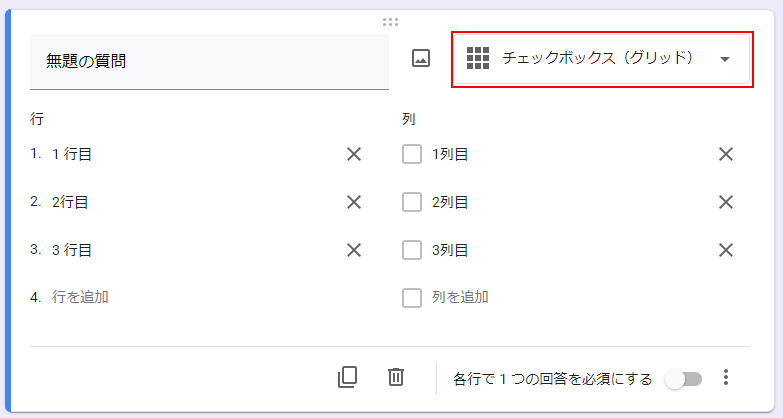
しかし、Googleのチェックボックス(グリッド)形式のグリッド形式での回答は、下記の通り、あまり一般的な形式ではないため、特別グリッド形式で質問を表示したいという要望がない限りは、通常のチェックボックスを利用する方が良いかと思います。
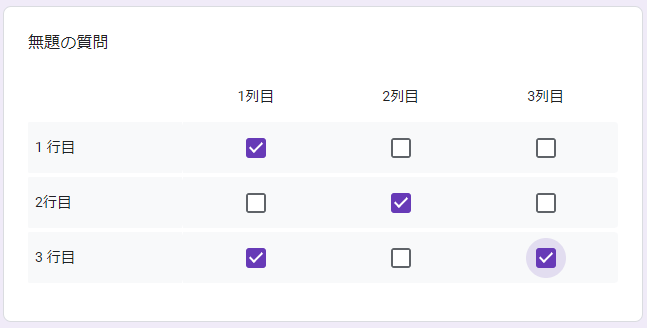
Googleフォームで複数の回答形式での質問の例
最後に、実際の利用シーンベースで、Googleフォームでチェックボックスを使って、複数の回答形式の質問を作成した例をご紹介します。
Googleフォームで日程調整(複数の日付を選択可能)
Googleフォームには、日付の質問形式がありますが、この日付形式での質問では、複数の日付を回答することが出来ません。
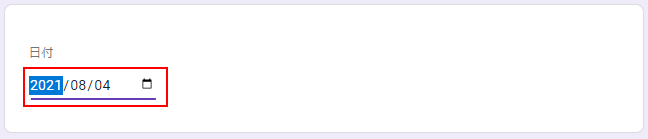
Googleフォームを使って、日程調整をする際は、複数の日付を選択出来たほうが便利かと思います。
そのため、Googleフォームを使用して日程調整をする際には、チェックボックスを利用すると便利かと思います。
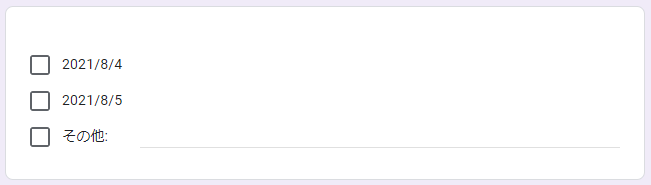
Googleフォームで日程調整(複数の日付、時間を選択可能)
Googleフォームのチェックボックス(グリッド)を利用することで、複数の日付、時間を選択可能な日程調整を行うことも可能です。
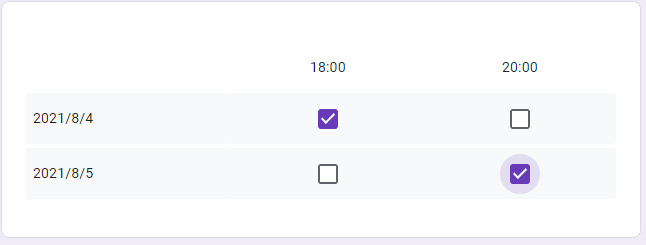
チェックボックス形式で、日付と時間をセットにして縦に並べても良いですが、日付と時間の組み合わせが増えてくるとかなりの行数になってしまいます。
そういった際にチェックボックス(グリッド)を利用すると便利かと思います。
Googleフォームで複数の回答を選択する質問を作成する方法まとめ
本記事では、Googleフォームで複数の回答を選択可能な質問を作成する方法ついてご紹介しました。
複数の回答を選択可能な質問を作成したいシーンは多々あるかと思います。
Googleフォームでアンケートを作成する機会の多い方は、マスターしておきましょう。
本サイトでは、本記事の他にもGoogleフォームに関する便利知識、作業を効率化するテクニックをご紹介しています。
以下にGoogleフォーム関連の記事をまとめておりますので、Googleフォームの便利知識に興味のある方は、合わせて参照することをおすすめします。



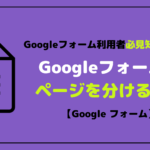








コメントを書く